获取 Apple MDM Push Certificate
在 Microsoft Intune 中上传并续订 Apple MDM 推送证书。 需要 Apple MDM Push 证书才能在 Microsoft Intune 中管理 iOS/iPadOS 和 macOS 设备,并使设备能够通过以下方式进行注册:
- Intune 公司门户应用。
- 使用 Apple 的批量注册方法,例如设备注册计划、Apple School Manager、Apple 配置器。
证书必须每年续订一次。 本文介绍如何使用 Intune 创建和续订 Apple MDM 推送证书。
要求
使用Intune支持的 Web 浏览器创建和续订 Apple MDM 推送证书。
获取证书的步骤
访问 Microsoft Intune 中的 Apple MDM 推送证书设置。
- 登录到 Microsoft Intune 管理中心。
- 转到 “设备>注册”。
- 选择“ Apple ”选项卡。
- 选择“ Apple MDM 推送证书”。 MDM 推送证书设置已打开。
步骤 1:授予Microsoft向 Apple 发送用户和设备信息的权限
选择“ 我同意 Microsoft向 Apple 发送数据的权限。
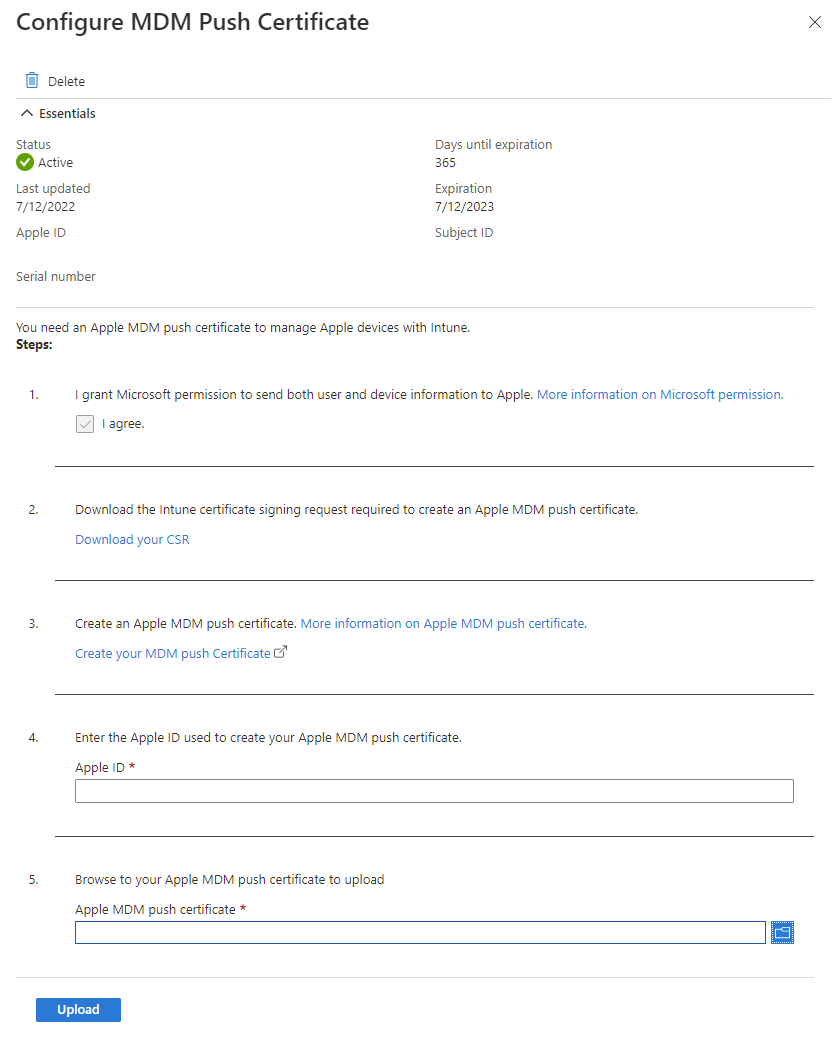
步骤 2:下载创建 Apple MDM 推送证书所需的Intune证书签名请求
选择“下载 CSR”,将请求文件下载到本地并保存。 该文件用于从 Apple 推送证书门户请求信任关系证书。
步骤 3. 创建 Apple MDM Push Certificate
- 选择“ 创建 MDM 推送证书 ”以转到 Apple 推送证书门户。
- 使用组织的 Apple ID 登录。
- 选择“创建证书”。
- 阅读并接受条款和条件。
- 选择“选择文件”,然后选择在 Intune 中下载的 CSR 文件。
- 选择“上传”。
- 在确认页面上,选择“下载”。 证书文件 (.pem) 将下载到你的设备。 保存此文件以供以后使用。
注意
托管的 Apple ID
如果计划将现有 Microsoft Entra 帐户与 Apple 联合以使用托管 Apple ID,请联系 Apple,将现有 APNS 证书迁移到新的托管 Apple ID。 有关详细信息,请参阅 Apple 客户支持 面向 Apple 学校管理员的用户指南。
步骤 4:输入用于创建 Apple MDM 推送证书的 Apple ID
返回到管理中心并输入 Apple ID。 这需要提醒你在需要续订证书时。
步骤 5:浏览到要上传的 Apple MDM 推送证书
- 选择“文件夹”图标。
- 选择在 Apple 门户中下载的证书文件 (.pem) 。
- 选择“上传”以完成 MDM 推送证书的配置。
续订 Apple MDM Push Certificate
Apple MDM 推送证书的有效期为 365 天。 必须每年续订一次才能维护 iOS/iPadOS 和 macOS 设备管理。 证书过期后,有 30 天的宽限期来续订证书。
使用创建证书时所用的同一 Apple 帐户续订 MDM 推送证书。
- 登录到 Microsoft Intune 管理中心。
- 转到 “设备>注册”。
- 选择“ Apple ”选项卡。
- 选择“ Apple MDM 推送证书”。 MDM 推送证书设置已打开。
- 选择“下载 CSR”,将请求文件下载到本地并保存。 该文件用于从 Apple 推送证书门户请求信任关系证书。
- 选择“ 创建 MDM 推送证书 ”以转到 Apple 推送证书门户。
- 在 Apple 门户中,找到要续订的证书,然后选择“ 续订”。
- 选择“ 选择文件”。 选择下载的新 CSR 文件。
- 在提供的字段中,输入有关证书的唯一备注,以便稍后可以轻松识别它。
提示
每个证书都有一个唯一的 UID。 要查找它,请在证书详细信息中查找使用者 ID,该 ID 会显示 UID 的 GUID 部分。 还可以在已注册的 iOS/iPadOS 设备上找到此信息。 转到“设置”>“常规”>“设备管理”>“管理配置文件”>“更多详细信息”>“管理配置文件”。 “主题”值包含可与 Apple 推送证书门户中的证书匹配的唯一 GUID。
- 选择“上传”。
- 在“确认”屏幕上,选择“下载”。
- 返回到管理中心 >配置 MDM 推送证书。 上传证书文件。
当 Apple MDM 推送证书状态在管理中心和 Apple 推送证书门户中都显示为活动状态时,续订即完成。
后续步骤
有关注册选项的详细信息,请参阅选择 iOS/iPadOS 设备的注册方式。